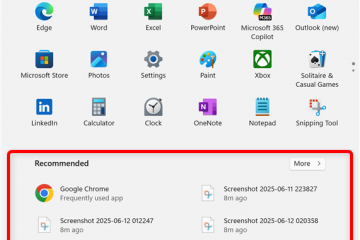Wissen Sie, dass Sie neben dem Zeichnen von Kritzeleien oder dem Einfügen und Speichern von Screenshots auch mit Farbe verwischen können? Ob Sie Text, einen Teil eines Bildes oder ein ganzes Gesicht unkenntlich machen möchten, Sie können alles, was Sie möchten, mit der integrierten Paint-Anwendung in Windows unkenntlich machen.
Wenn Sie sich fragen, können Sie einen Teil eines Bildes unkenntlich machen ist sehr nützlich, um vertrauliche Informationen oder etwas auf dem Bild zu verschleiern oder auszublenden, das andere nicht sehen sollen.
Stellen Sie sich zum Beispiel vor, Sie möchten ein Gruppenfoto online teilen, aber es gibt eine Person die nicht wollen, dass ihr Gesicht sichtbar ist. In diesem Fall können Sie das Gesicht im Bild mit Paint unkenntlich machen. Auf diese Weise erhalten Sie das Beste aus beiden Welten. d.h. Sie schützen ihre Privatsphäre und teilen das Foto online. Dasselbe gilt, wenn Sie Text in Paint unkenntlich machen möchten.
Obwohl die integrierte Anwendung MS Paint kein spezielles Bild ist Bearbeitungssoftware bietet sie grundlegende Optionen zum Ändern der Größe, Ändern, Kommentieren und Zuschneiden von Bildern. Lassen Sie mich Ihnen also ohne weitere Umschweife zeigen, wie Sie etwas in Paint in einfachen und einfachen Schritten unkenntlich machen.
Inhaltsverzeichnis:
Wie Sie in PaintUse alles unkenntlich machen Das Pinsel-Werkzeug zum Weichzeichnen in PaintHäufig gestellte Fragen (FAQs)Schlussfolgerung
Wie man irgendetwas in Paint weichzeichnet
Wir werden den Pixel-Trick verwenden, um Text, einen Teil des Bildes oder irgendetwas in Paint weichzuzeichnen. Alles, was Sie tun müssen, ist das Rechteck-Auswahlwerkzeug zu verwenden und die Größe des Teils zu ändern, den Sie verwischen möchten. Lassen Sie mich Ihnen zeigen, wie es geht.
So verwischen Sie etwas in Paint:
Starten Sie die Paint-Anwendung unter Windows. Klicken Sie auf „Datei-> Öffnen“aus. Suchen und wählen Sie das Bild aus, das Sie unkenntlich machen möchten. Klicken Sie auf die Schaltfläche”Öffnen“, um das Bild zu Paint hinzuzufügen. Wählen Sie die Option” Rechteck“Abschnittswerkzeug oben. Wählen Sie den Teil des Bildes oder Textes aus, den Sie unkenntlich machen möchten. Halten Sie die Ecke der Auswahl, ziehen Sie es, um es so klein wie möglich zu machen, und lassen Sie die Maustaste los.Halten Sie die Ecke erneut und machen Sie die Auswahl größer, bis sie der vorherigen Größe entspricht Die Auswahl wird verpixelt und unscharf. Damit haben Sie in Paint einen Teil des Bildes oder Textes unkenntlich gemacht.
Schritte mit weiteren Details:
Öffnen Sie als Erstes die Paint-Anwendung. Sie können im Menü „Start“ danach suchen oder den Befehl „mspaint“ verwenden (Windows-Taste + R), um MS Paint unter Windows zu öffnen.
Öffnen Sie als Nächstes das Bild, das Sie unkenntlich machen möchten, in Paint. Um ein Foto oder Bild in Paint zu öffnen, klicken Sie auf „Datei“ und dann auf die Option „Öffnen“, wählen Sie das Bild im Suchfenster aus und klicken Sie auf die Schaltfläche „Öffnen“.
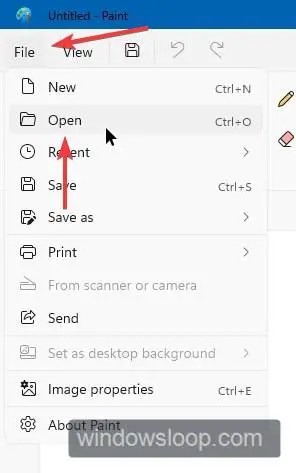
Wählen Sie danach das Auswahlwerkzeug”Rechteck”.
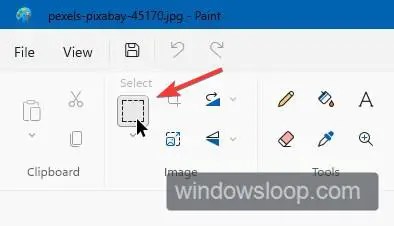
Klicken, halten und ziehen Sie den Mauszeiger über den Teil des Bildes, den Sie unkenntlich machen möchten.
Platzieren Sie als Nächstes Ihren Mauszeiger unten rechts Ecke der Auswahl. Sie sollten den Cursor zur Größenänderung in der Ecke sehen.
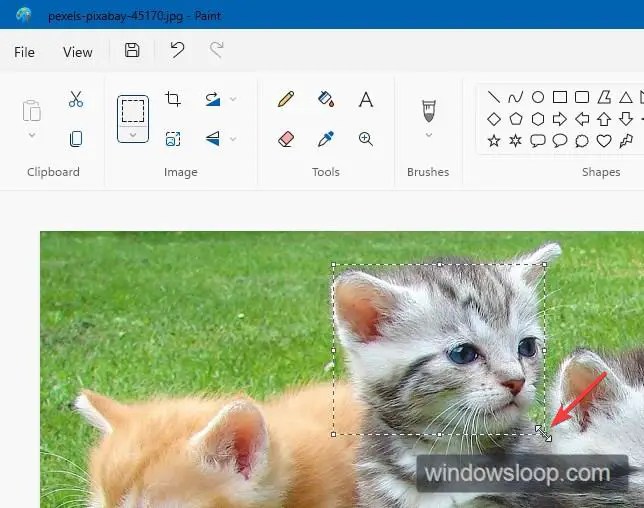
Klicken und halten Sie jetzt die Ecke und ziehen Sie sie diagonal von der unteren rechten Ecke zur oberen linken Ecke, und machen Sie die Auswahl so klein wie möglich. Lassen Sie danach die Maustaste los, aber KLICKEN SIE NICHTS.

Platzieren Sie den Mauszeiger erneut in der unteren rechten Ecke und ändern Sie die Größe der Auswahl, um sie zu vergrößern und an die vorherige Größe anzupassen.
Sobald Sie die Größe ändern, sollte der ausgewählte Teil verpixelt und verschwommen sein. Wenn es nicht so stark verschwommen ist, wie Sie möchten, wiederholen Sie die gleichen Schritte noch ein paar Mal. Je öfter du es wiederholst, desto pixeliger und verschwommen wird es.
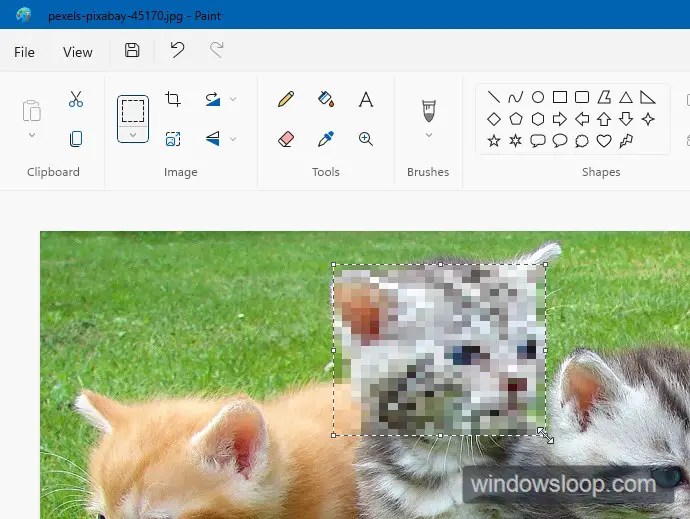
So einfach ist Weichzeichnen in Paint.

Verwenden Sie das Pinselwerkzeug in Paint unkenntlich machen
Sie können die Pinsel-und Füllwerkzeuge verwenden, um alles in Paint unkenntlich zu machen. So geht’s:
Öffnen Sie die Paint-Anwendung unter Windows. Klicken Sie auf die Option”Datei-> Öffnen“.Wählen Sie das Bild aus, die Sie verwischen möchten, und klicken Sie auf „Öffnen“. Klicken Sie im Bereich „Pinsel“ auf das Symbol „Pinsel“. Form aus dem Abschnitt „Formen“. Wählen Sie „Kein Umriss“ aus dem Dropdown-Menü „Umriss“. Wählen Sie „Buntstift“ oder „Aquarellpinsel“. aus dem Dropdown-Menü „Füllen“. Wählen Sie „Farbe 2“ aus dem Abschnitt „Farben“ und wählen Sie die Farbe Ihrer Wahl aus. Klicken und ziehen Sie über den Teil, den Sie unkenntlich machen möchten in Paint.Damit wird der ausgewählte Teil in Paint unscharf.
Schritte mit weiteren Details:
Drücken Sie die „Start“-Taste auf Ihrer Tastatur, suchen Sie nach „Paint”im Startmenü und klicken Sie auf das oberste Ergebnis, um die Paint-Anwendung zu öffnen.
Öffnen Sie nach dem Öffnen von Paint das Bild oder das Bild, das Sie unkenntlich machen möchten, mit t Wählen Sie die Option „Datei-> Öffnen“.
Nachdem Sie das Bild zu Paint hinzugefügt haben, klicken Sie im Abschnitt „Pinsel“ auf die Option „Pinsel“.
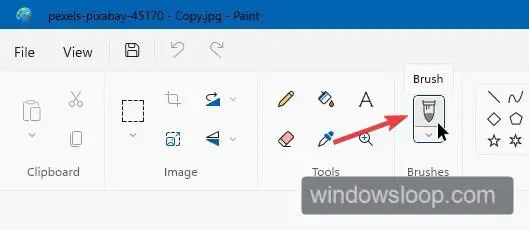
Wählen Sie als Nächstes die Form „Rechteck“ aus dem Abschnitt „Formen“ aus.
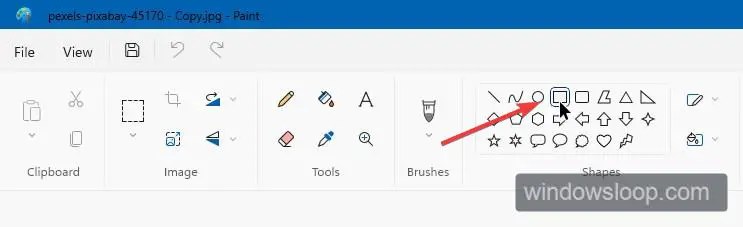
Wählen Sie im Drop-down-Menü „Umriss“ die Option „Kein Umriss“ aus. Wenn Sie diese Option nicht auswählen, sehen Sie einen Rahmen um den verschwommenen Bereich.
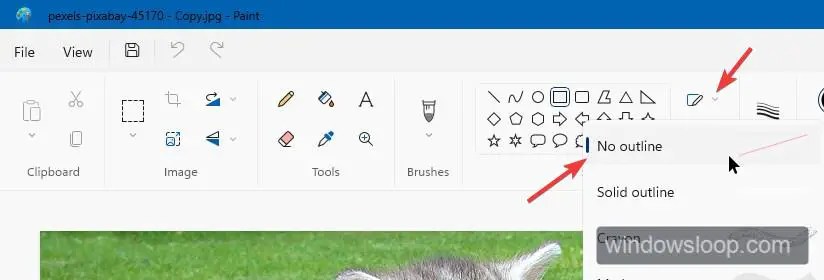
Wählen Sie „Buntstift“ oder „Aquarellpinsel“ aus dem Dropdown-Menü „Füllen“.
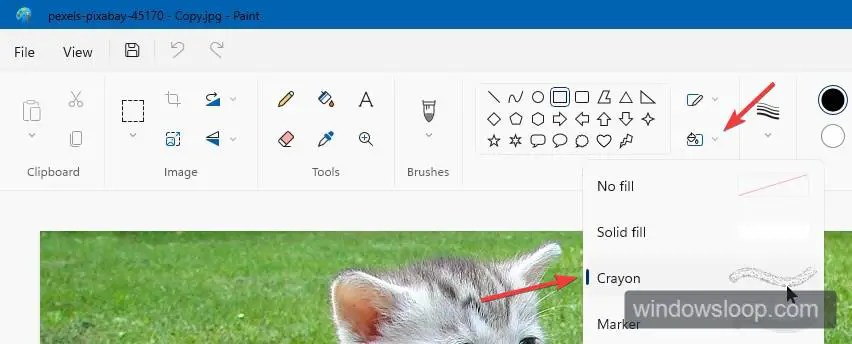
Wählen Sie nun „Farbe 2“ und wählen Sie die gewünschte Farbe aus. Diese Farbe wird von Paint für den Unschärfeeffekt verwendet. Um das Ergebnis natürlicher aussehen zu lassen, wird empfohlen, eine Farbe zu wählen, die der Farbe des Teils, den Sie verwischen möchten, möglichst nahe kommt. Wenn Sie beispielsweise ein Gesicht unkenntlich machen, wählen Sie eine Farbe, die dem Hautton ähnelt.
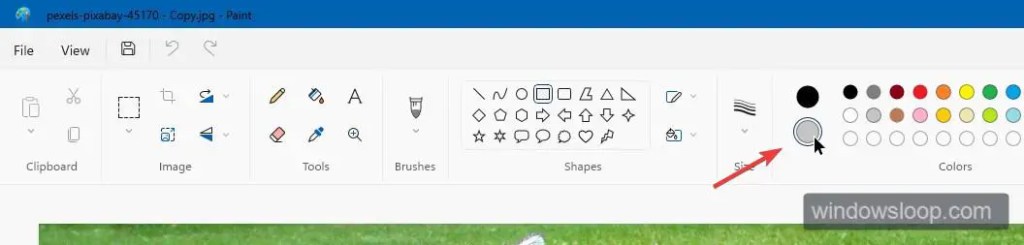
Klicken und ziehen Sie schließlich über den Teil, den Sie verwischen möchten. Paint überlagert sofort die Pinselstriche, um das Bild weichzuzeichnen.
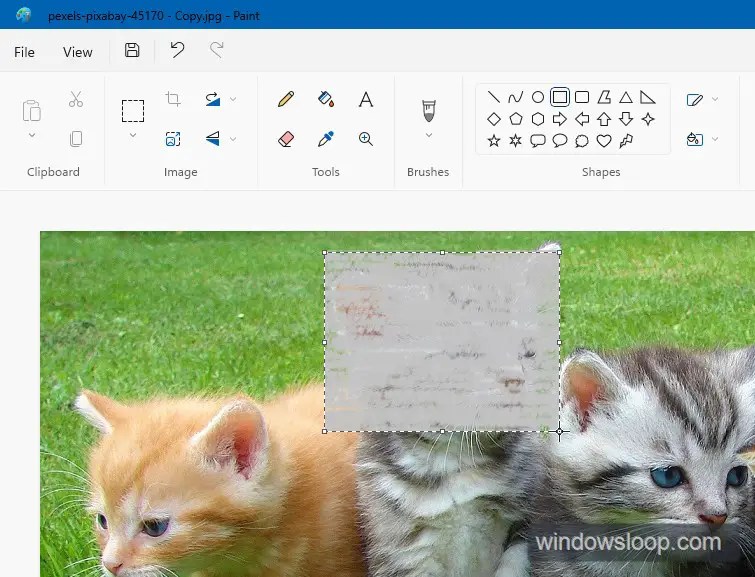
Das war’s. So einfach ist es, Text oder einen Teil eines Bildes in Paint unkenntlich zu machen.
Häufig gestellte Fragen (FAQs)
Hier sind einige häufig gestellte Fragen zur Verwendung von Paint zum Unkenntlichmachen von Bildern:
Gibt es ein Weichzeichner-Werkzeug in Paint?
Nein, Paint hat kein spezielles Weichzeichner-Werkzeug. Sie können den Unschärfeeffekt jedoch erzielen, indem Sie das Pinselwerkzeug verwenden oder die Größe des ausgewählten Bereichs ändern.
Wie verwische ich etwas in Paint?
Sie können das Rechteck-Auswahlwerkzeug zum Verwischen verwenden etwas in Paint. Verwenden Sie zunächst das Rechteckauswahlwerkzeug, um den Bereich auszuwählen, den Sie verwischen möchten. Ändern Sie als Nächstes die Größe des ausgewählten Bereichs, um ihn zu verkleinern, und ändern Sie die Größe erneut, um ihn an die Originalgröße anzupassen, um einen Teil eines Bilds unkenntlich zu machen.
Können Sie Paint verwenden, um Text oder Teile eines Bilds unkenntlich zu machen?
Ja, Sie können mit Paint Text oder Teile eines Bildes unkenntlich machen. Sie können die Größenänderungs-oder Pinseltricks verwenden, um in Paint alles zu verwischen, was Sie möchten.
Ist es möglich, einen Weichzeichnungseffekt in Paint zu entfernen?
Solange Sie die Datei nicht gespeichert haben Weichzeichnereffekt und die Paint-App geschlossen haben, können Sie das „Löschen“-Werkzeug verwenden oder die Tastenkombination „Strg + Z“ drücken, um den Weichzeichnereffekt in Paint zu entfernen.
Bilder in Paint unkenntlich machen – Fazit
Wie Sie sehen können, hat Paint zwar kein spezielles Weichzeichnungswerkzeug, aber Sie können den Weichzeichnungseffekt dennoch erzielen, indem Sie das Pinselwerkzeug verwenden oder die Größe des ausgewählten Bereichs ändern. Obwohl der Prozess nicht einfach ist, ist er dennoch einfach und Sie müssen keine weitere Software installieren.
Wenn Sie nach einem einfacheren Prozess suchen, probieren Sie kostenlose Open-Source-Software wie ShareX ( Snipping-und Screenshot-Tool). Es verfügt über ein spezielles Unschärfe-Tool, mit dem Sie mit nur wenigen Klicks alles verwischen können, was Sie möchten.
Alles in allem, wenn Sie dies nur gelegentlich tun, wird die Verwendung von Paint zum Verwischen von Bildern die Arbeit erledigen.
—
Das ist alles. So einfach ist Blau in Paint.
Ich hoffe, diese einfache Windows-Anleitung hat Ihnen geholfen.
Wenn Sie nicht weiterkommen oder Hilfe benötigen, senden Sie eine E-Mail und Ich werde versuchen, so viel wie möglich zu helfen.